向日葵是一款支持跨平台的远程控制工具,具备远程桌面连接、文件传输、多设备批量管理、远程摄像头访问及命令行控制功能;用户可在主控端通过输入被控端识别码建立连接,实现桌面操控与数据交互,适用于远程办公与技术支持场景;通过创建设备分组与标签可提升多设备管理效率,文件传输采用加密通道保障安全,建议在局域网环境下传输大文件以提高速度;远程摄像头功能可用于环境监控,但需谨慎开启以保护隐私;高级用户可通过远程命令行执行系统指令,操作前需确认命令影响范围以避免风险。
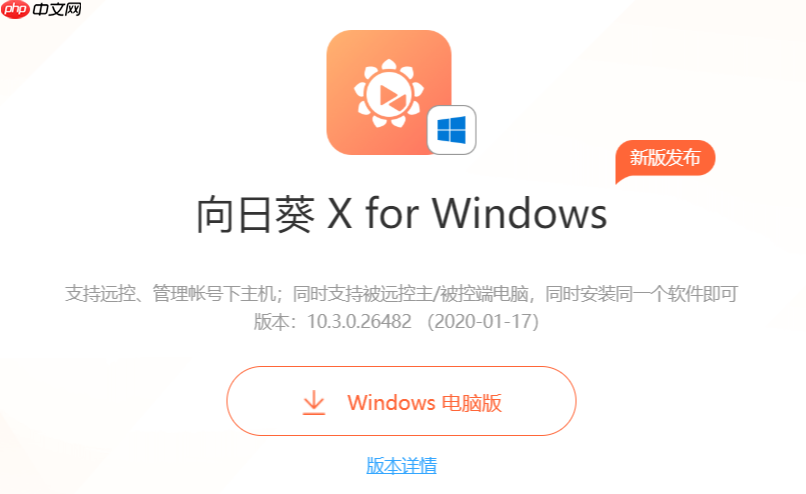
如果您希望在不同设备之间实现高效、稳定的远程控制,向日葵是一款功能强大的远程桌面工具,支持跨平台操作与多种远程场景应用。以下是关于向日葵远程控制功能的详细介绍及使用技巧。
本文运行环境:华为MateBook X Pro,Windows 11
远程桌面连接是向日葵的核心功能之一,允许用户通过网络访问并操控另一台设备的桌面界面,适用于远程办公、技术支持等场景。
1、在被控端设备上安装向日葵客户端,并登录账号。
2、在主控端设备打开向日葵软件,输入被控端的设备识别码和验证码。
3、建立连接后即可实时查看和操作被控端桌面,支持鼠标键盘同步控制。
确保网络稳定以获得更流畅的操作体验。
向日葵支持双向文件传输,可在主控端与被控端之间快速交换文件,无需依赖第三方存储服务。
1、在远程桌面连接成功后,点击工具栏中的“文件传输”按钮。
2、选择需要发送的文件或文件夹,支持拖拽上传。
3、文件将通过加密通道传输,确保数据安全。
传输大文件时建议使用局域网以提升速度。
对于需要管理多个远程设备的用户,向日葵提供设备分组与批量操作功能,提升管理效率。
1、登录同一账号下所有设备会自动同步至设备列表。
2、可创建自定义分组(如“办公室电脑”、“客服终端”)进行分类管理。
3、支持对组内设备执行统一操作,如远程开机、远程重启等。
使用标签命名设备可大幅提高查找效率。
向日葵支持调用被控设备的摄像头,实现远程视频查看,适用于家庭安防或设备现场环境检查。
1、在被控端开启摄像头权限并在设置中启用远程访问。
2、主控端连接设备后,点击“摄像头”选项进入实时画面。
3、支持多摄像头切换与视频截图保存。
为保护隐私,建议仅在必要时开启摄像头功能。
针对高级用户,向日葵提供远程命令行(CMD/Shell)功能,可在无图形界面的情况下执行系统指令。
1、连接成功后,在功能菜单中选择“远程命令”。
2、在弹出窗口中输入需要执行的命令,如系统诊断、服务启停等。
3、命令执行结果将实时回显在主控端界面上。
执行高危命令前务必确认操作影响范围。
以上就是向日葵远程控制功能介绍 远程控制向日葵使用技巧的详细内容,更多请关注php中文网其它相关文章!




Copyright 2014-2025 https://www.php.cn/ All Rights Reserved | php.cn | 湘ICP备2023035733号